إذا كنت محرك بحث عن الصور عبر الإنترنت ، فستكون مهتمًا بكيفية البحث في Google عن الصور عالية الدقة Full HD ومجانية . إنه لأمر محبط حقًا قضاء ساعات طويلة وعدم العثور على أي شيء ذي نوعية جيدة. كالعادة سنشرحها لك بخطوات بسيطة.
بحث عادي مع جوجل
- سنراجع البحث العادي. نفتح متصفح جوجل كروم.
- وضعنا في حقل البحث الكلمات الأساسية للبحث عن الصورة.
- نضغط على العدسة المكبرة أو على مفتاح “دخول”.
- عندما يعطينا النتائج ، نقوم بتنشيط علامة التبويب “الصور”. وسنرى العديد من الصور ذات الدقة المختلفة.
- ثم انقر فوق الزر “أدوات”. سيتم تنشيط قائمة التصفية. نلمس سهم “الحجم”.
- ستظهر عدة خيارات ، وقد اعتدنا على النقر فوق “أكبر من” وتحديد الدقة التي نحتاجها.
بحث متقدم مع جوجل
حتى هذه النقطة كنا بخير. لأنه في الوقت الحالي عند الضغط على “الحجم” لا ترى سوى 4 خيارات. حسنًا ، سنوضح لك كيف يمكننا باستخدام Google Chrome نفسه البحث عن صور Full HD عالية الدقة مجانًا. كرر الخطوات الأولى من 1 – 2 – 3 – 4.
- في هذه المرحلة ، نقوم بتنشيط زر “الإعدادات” أو في حالات أخرى “الإعدادات” أو “التفضيلات” . إنه الزر الموجود بجوار “الأدوات”.
- سوف تظهر عدة بدائل. سنختار “بحث متقدم” .
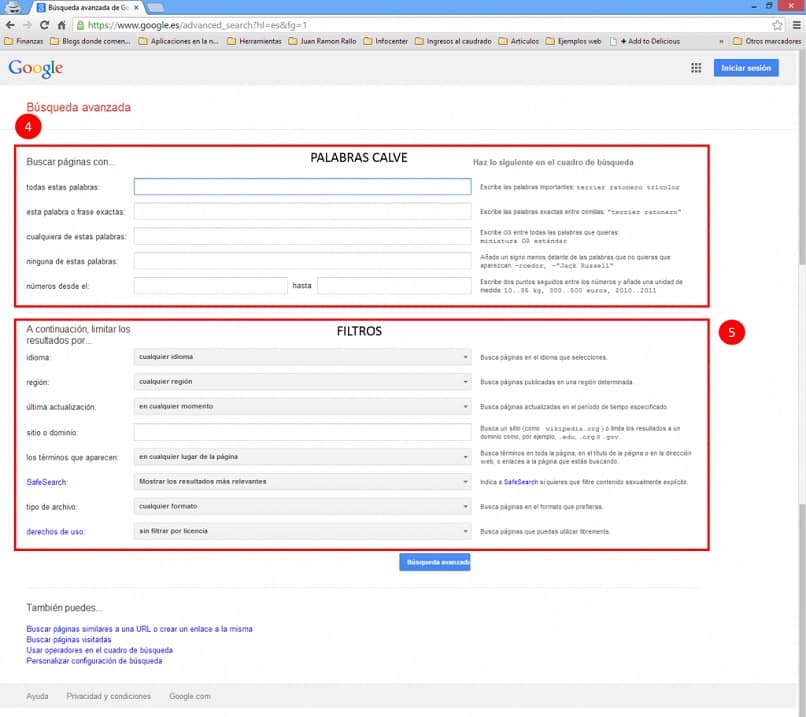
- سندخل النافذة التي ستمنحنا الفرصة لاستخدام البدائل التي اختفت.
- نبحث عن العنوان “حجم الصورة” . نضغط على السهم الصغير الذي سيعرض خيارات متعددة ، دقة الصورة والميغابيكسل. وانقر على زر “بحث متقدم” . لكن سنبدأ في رؤية أن Google تقدم لنا سلسلة من الصور عالية الدقة. حيث نقوم بحفظ وتنزيل الصورة.
ابحث عن صور عالية الجودة
على الرغم من هذه الطريقة ، على الرغم من أن المتصفح سيعرض صورًا عالية الجودة ، إلا أننا سنجد صورة أو صورتين لا تفي بالمتطلبات. كيف يمكننا تحديد جودة الصورة؟ إحدى الطرق هي تعلم حساب القرارات. آخر هو أنك إذا كنت مستخدمًا متطلبًا ، فستعجبك هذه النصيحة ، لقد جربناها بالفعل وعملت معنا.
- عندما ترى النتائج ، انقر فوق الصورة التي تهمك.
- في اليد اليمنى ، لكن تفتح عادةً نافذة مظلمة مع الصورة ، توضح بالتفصيل أصلها ودقتها بالبكسل.
- إذا لاحظت أن الصورة تشير إلى دقة أعلى ، ولكن في العارض الصورة مؤطرة في مربع صغير ، فمن المحتمل جدًا أنها ذات جودة منخفضة. اختبرناها بالذهاب إلى مصدر الصورة ووجدنا أنه على الرغم من أنها تبدو كبيرة ، إلا أنها لا تحتوي على دقة جيدة.
- الحيلة هي أنه عند تحديد الصورة ، انظر إلى العارض المظلم المناسب . إذا لاحظت أن الصورة عريضة ، ولا تترك أي هامش تقريبًا على الشاشة ، فقد صادفنا صورة عالية الدقة.
ماذا لو كانت الصورة التي تريدها في العارض تبدو صغيرة ولا تريد البحث عن صورة أخرى لأنك تحب تلك الصورة. حسنًا ، هذه خدعة ، لا تعمل دائمًا ، ولكن في احتمالات تجربتها التي فعلناها ، فقد نجحت بالنسبة لنا بنسبة 70 ٪ ، الانتباه:
- لديك الصورة في العارض المظلم على يمينك. باستخدام الماوس (باستخدام الزر الأيسر أو الرئيسي) اسحب الصورة إلى حقل البحث. عند السحب ستلاحظ أنه تم تنشيط مساحة تقول: “اسحب الصورة هنا” . هناك سوف تسقط الصورة.
- سوف تجد الصورة التي تختارها في صندوق صغير. وبجانبه تضغط على خيار “جميع الأحجام” .
- لكن سيتم عكس نفس الصورة عدة مرات بدقة مختلفة.
- ما عليك سوى اختيار أي. عندما يظهر العارض القاتم ، انظر من خلال ملاحظة الصورة التي تم تكبيرها أو تكبيرها. وستلاحظ أنه يمكنك الحصول على صورتك بدقة ممتازة.
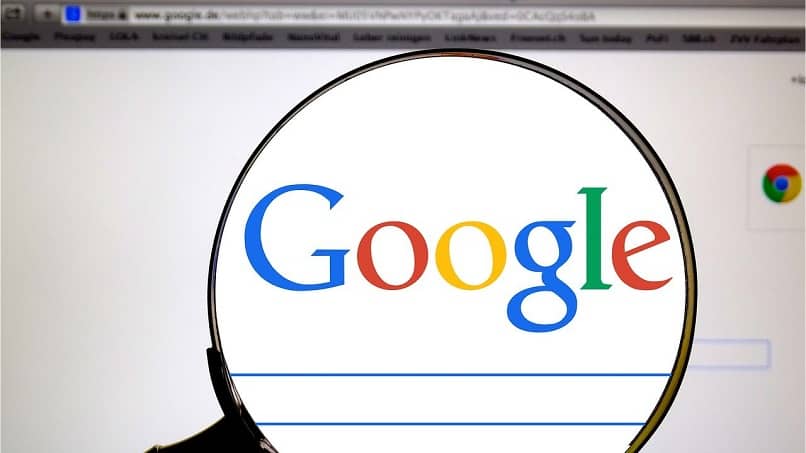
من الممكن أيضًا تنزيل جميع الصور من موقع ويب في Chrome . كما ترى ، قمنا بتزويدك بالعديد من النصائح ، ونأمل أن تتمكن من وضعها موضع التنفيذ. واستمتع بصور عالية الجودة في أقصر وقت ممكن ، باستخدام متصفح Google نفسه مجانًا.




